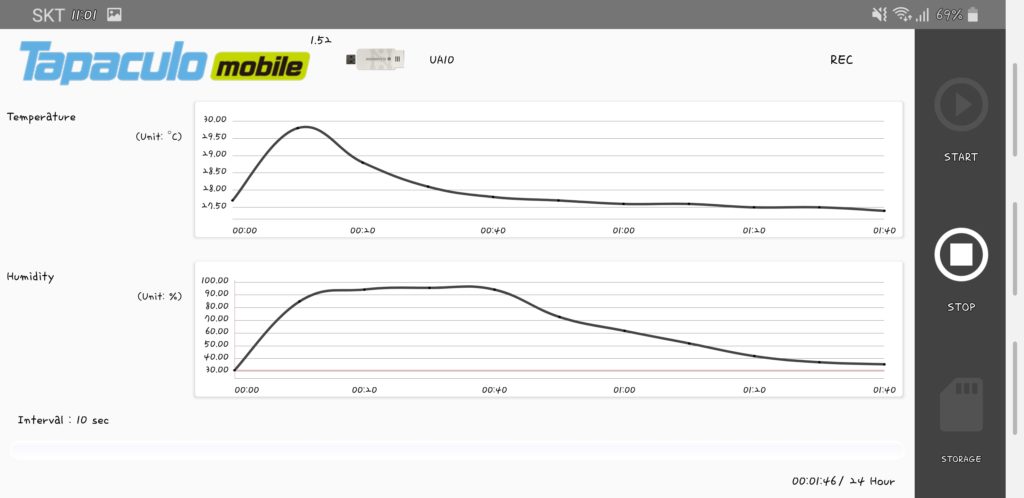DEKIST Radionode 제품군을 구입하여 주셔서 감사합니다.
무료로 제공되는 Tapaculo Mobile(타파쿨로 모바일)는 라디오노드 데이터 로거에서 측정한 센서 데이터를 언제 어디서든 간단하게 측정하고 공유할 수 있습니다.
라디오노드 UA1X, UA2X, UA5X 제품과 USB OTG로 연결하여 최소 1초~600초 간격으로 데이터를 수집하고, 센서 데이터를 실시간으로 확인할 수 있고, 범위 설정을 통한 경고음이 작동하는 매우 색다른 사용을 경험할 수 있습니다.
1. Tapaculo Mobile 설치
구글 플레이스토어에서 Tapaculo Mobile(타파쿨로 모바일)을 스마트 디바이스에 설치하고 해당 앱을 실행합니다.
센서와 스마트폰의 연결을 요청하는 문구가 다음과 같이 화면에 표시됩니다.
Please connect a Radionode UA device.
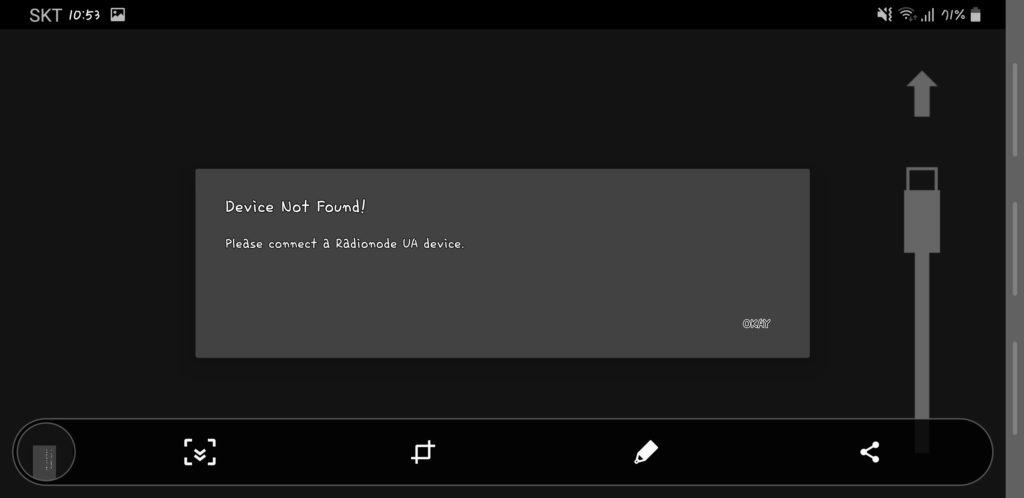
2. UA 제품 연결
USB OTG 케이블을 사용하여 라디오노드 UA 제품과 스마트 디바이스를 연결합니다.
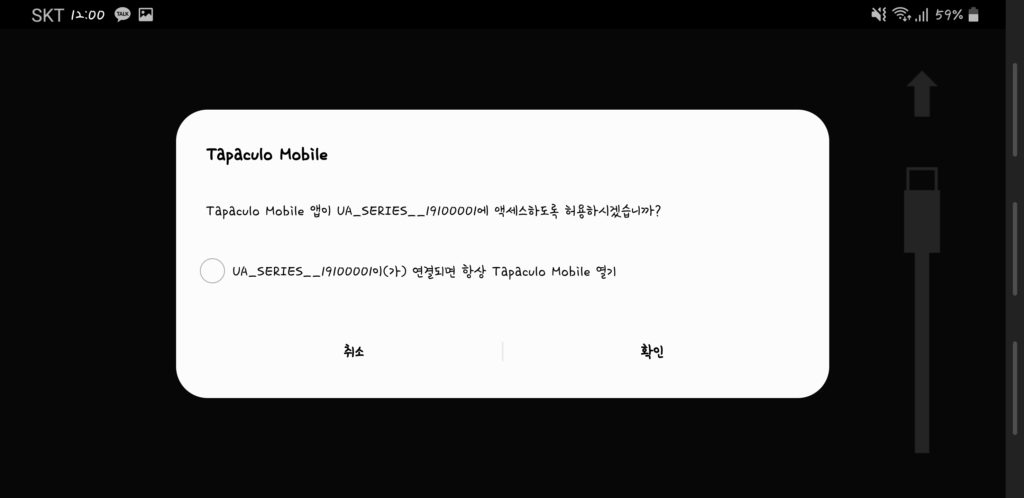
3. 채널 옵션 설정
센서가 연결 되면, 아래의 사진처럼 기본 대시보드 화면이 보여집니다. 화면을 오른쪽으로 넘기면, 채널 세부사항과 인터벌을 설정 할 수 있습니다.
인터벌은 센서에서 값을 읽어오는 주기를 의미합니다. 예를 들어 인터벌(Interval)이 10Sec라면 값을 10초에 한 번씩 읽어 들이게 됩니다.
채널 세부사항에서는 채널의 이름, 단위, 알람설정 여부, 정상 범위를 설정 할 수 있습니다.
소리 알람을 활성화 하려면 ALARM을 ON으로 설정하고 정상인 상태로 인정할 범위, 최소값과 최대값을 입력합니다. 기본 대시보드 화면에서 확성기 아이콘을 클릭하여 활성화시키면, 앞서 설정한 정상 범위에서 벗어난 센서 값이 검출될 경우 스마트 폰 스피커에서 알람이 울립니다.
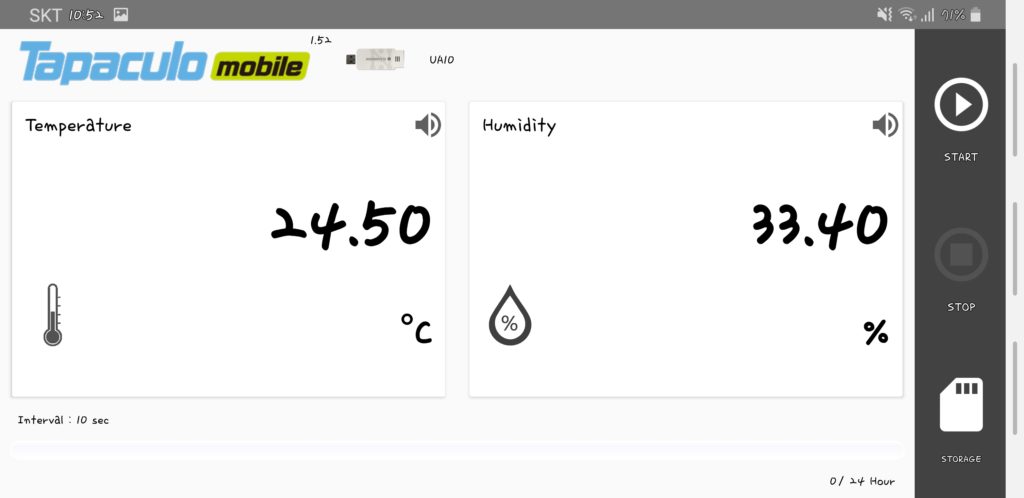
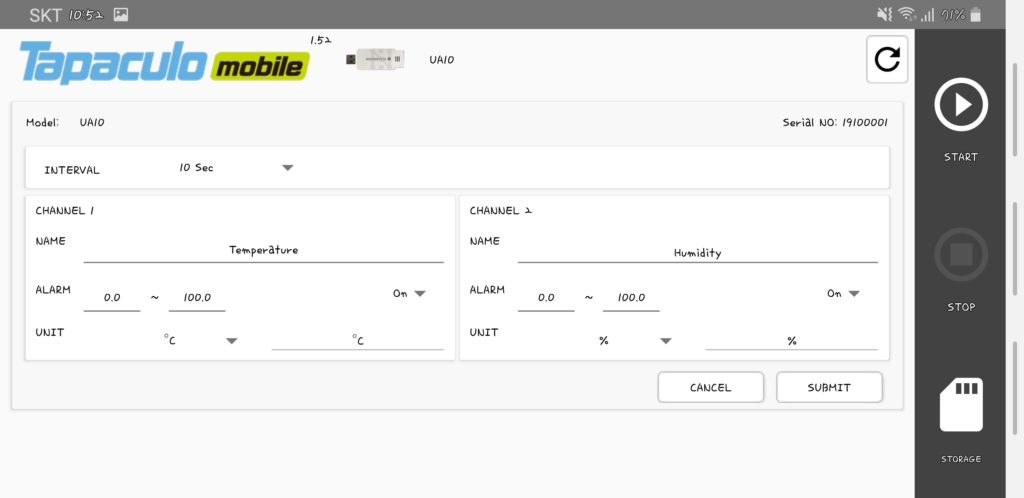

4. 센서 데이터 기록 및 공유
화면을 왼쪽으로 넘기면, 기본 대시보드 화면이 보여집니다.
화면 오른쪽의 START 버튼을 누르면 누른 시점부터 측정한 데이터값이 기록됩니다.
STORAGE 버튼을 누르면 저장된 데이터 파일 목록을 표시하고 기록된 파일들을 이메일로 공유할 수 있습니다.
Gmail 앱 혹은 Line 앱으로 저장된 CSV 파일을 다른 사람에게 전달해보세요.
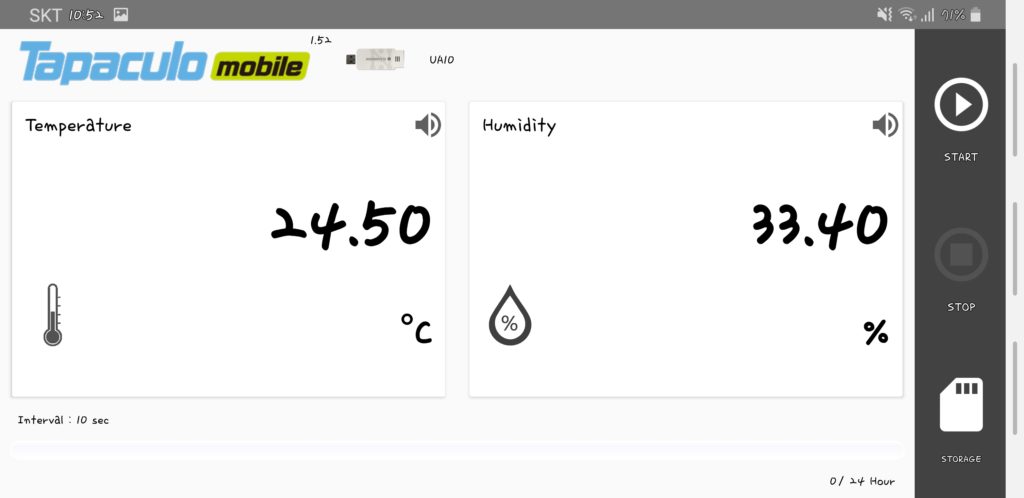
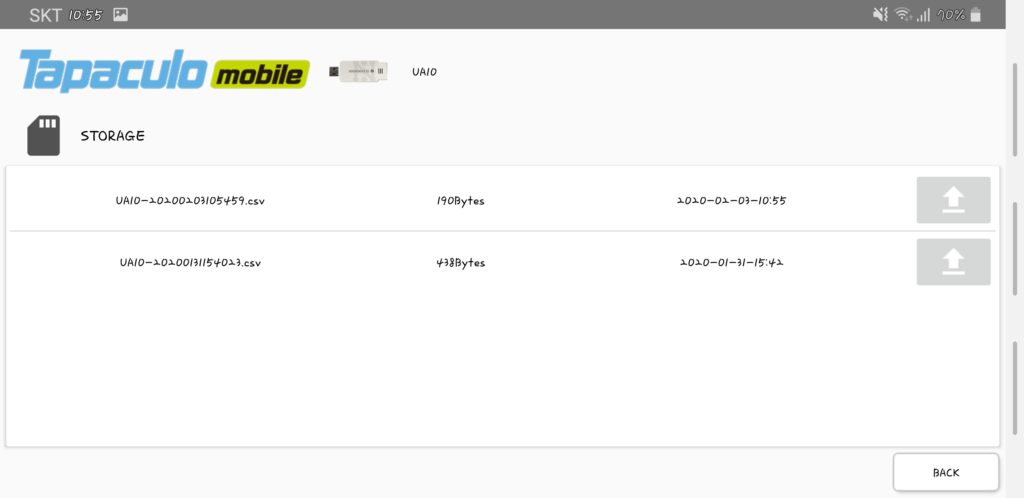
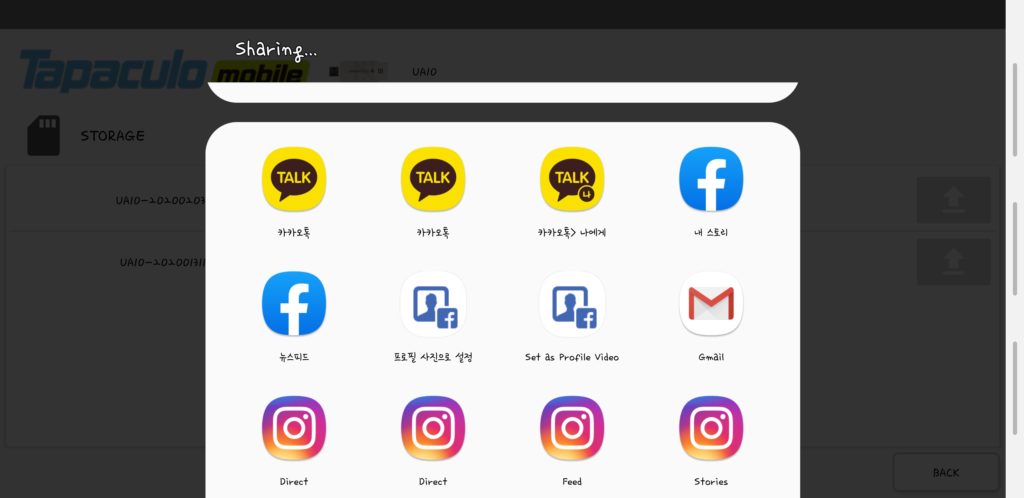
5. 부가기능
기본 대시보드 화면을 왼쪽으로 밀면, 기록되는 데이터의 그래프를 볼 수 있습니다. 실시간으로 움직이는 차트로 데이터의 변화를 확인이 가능합니다. 이 그래프는 최대 24시간의 샘플을 저장하면서 보여줍니다.